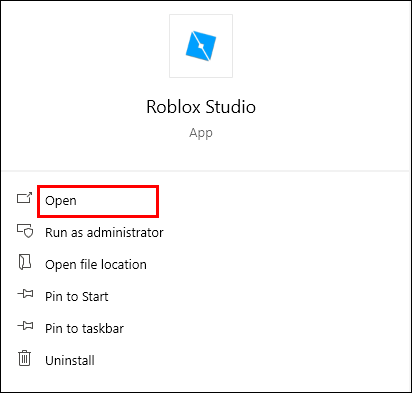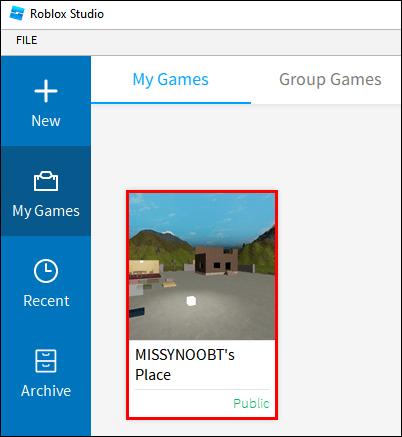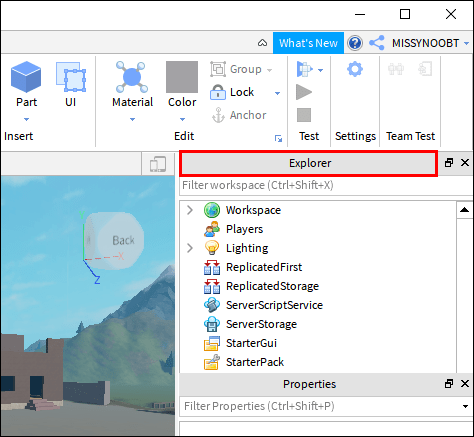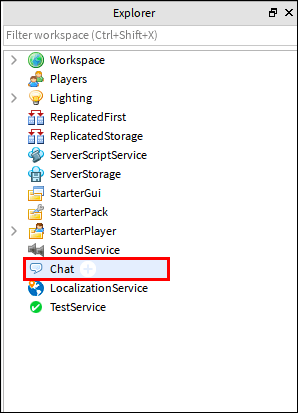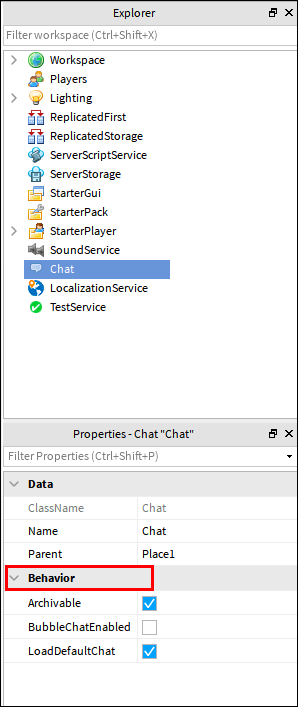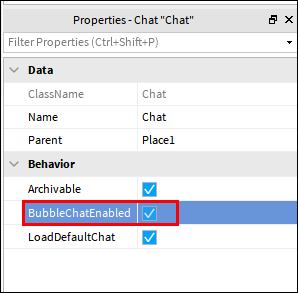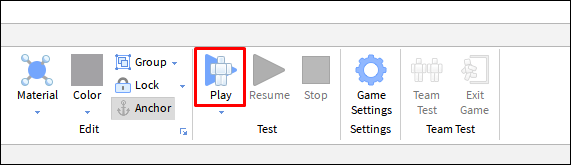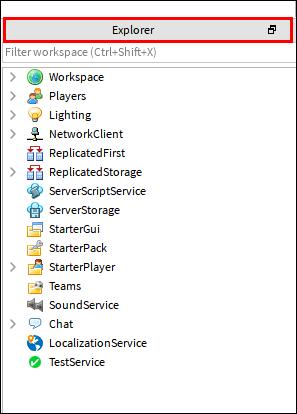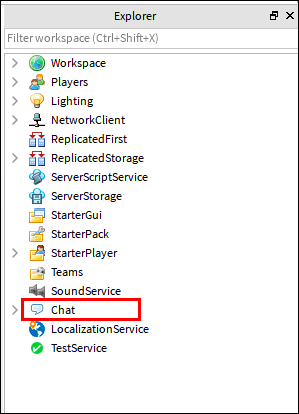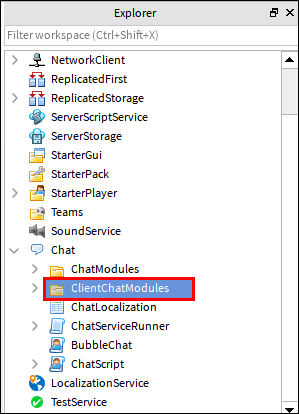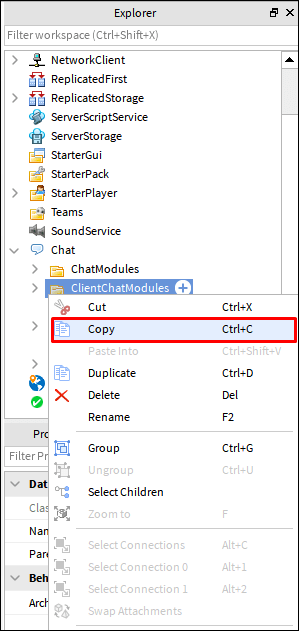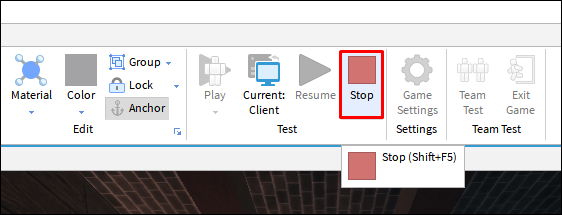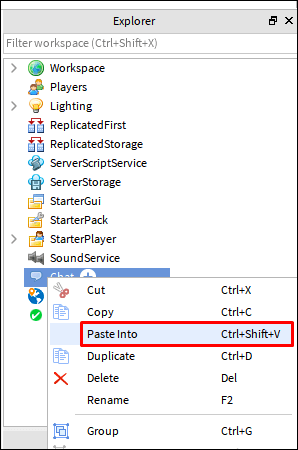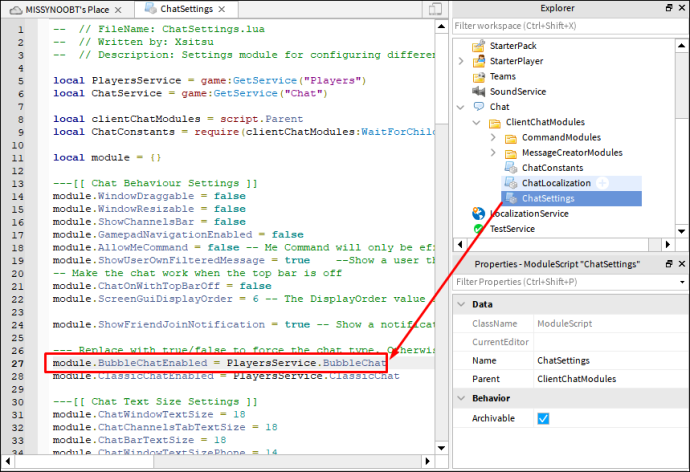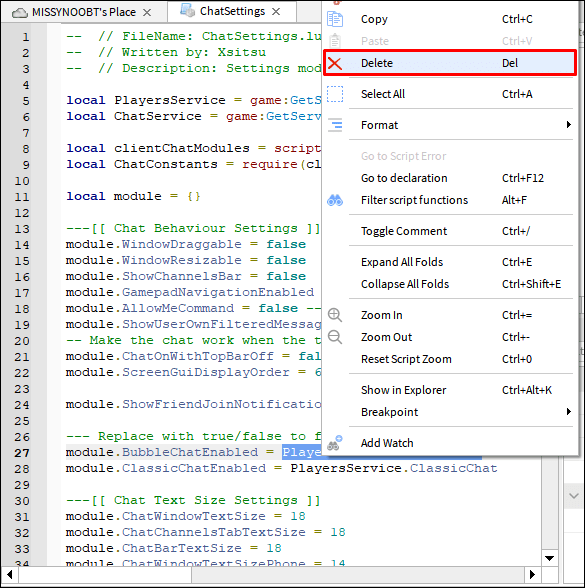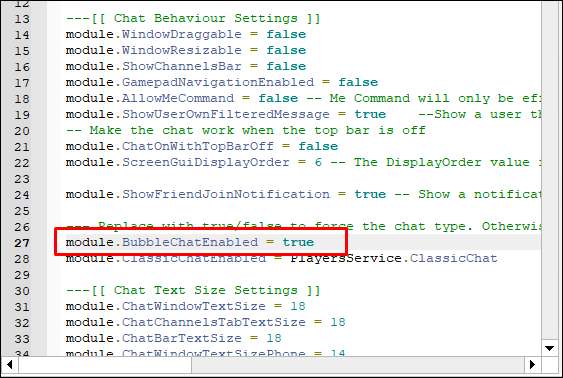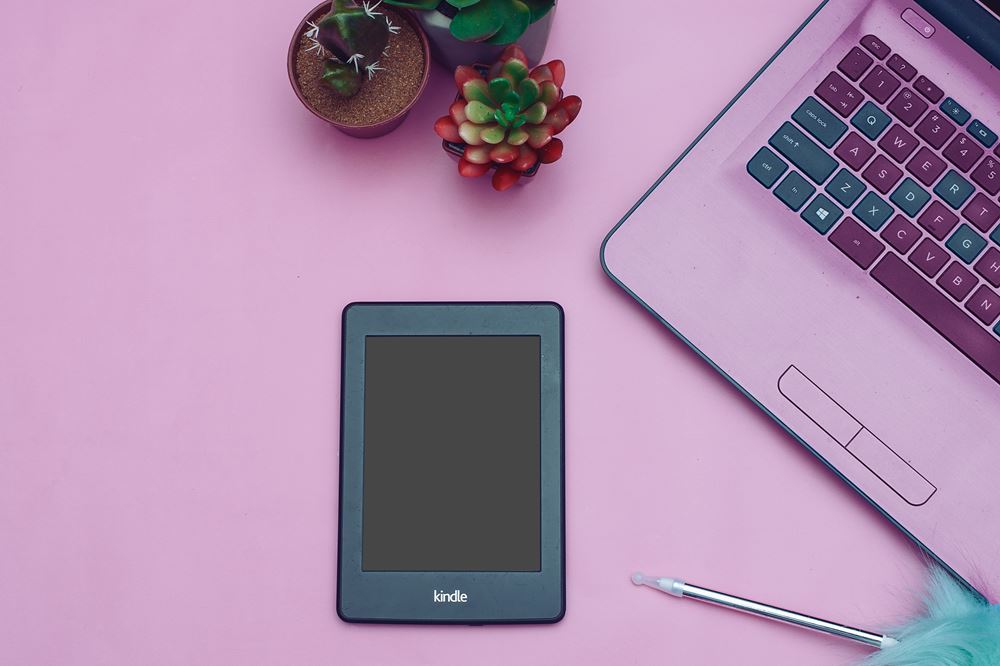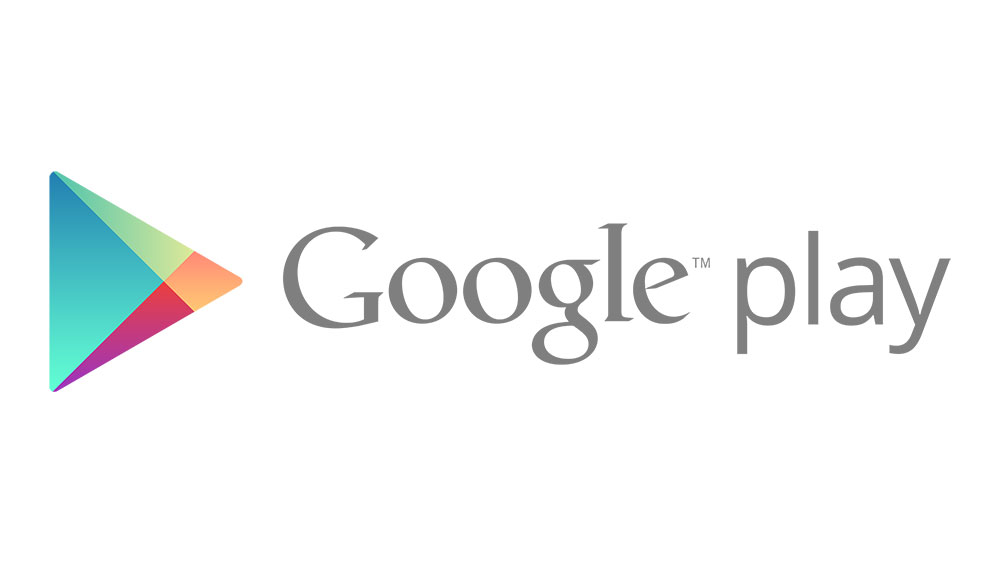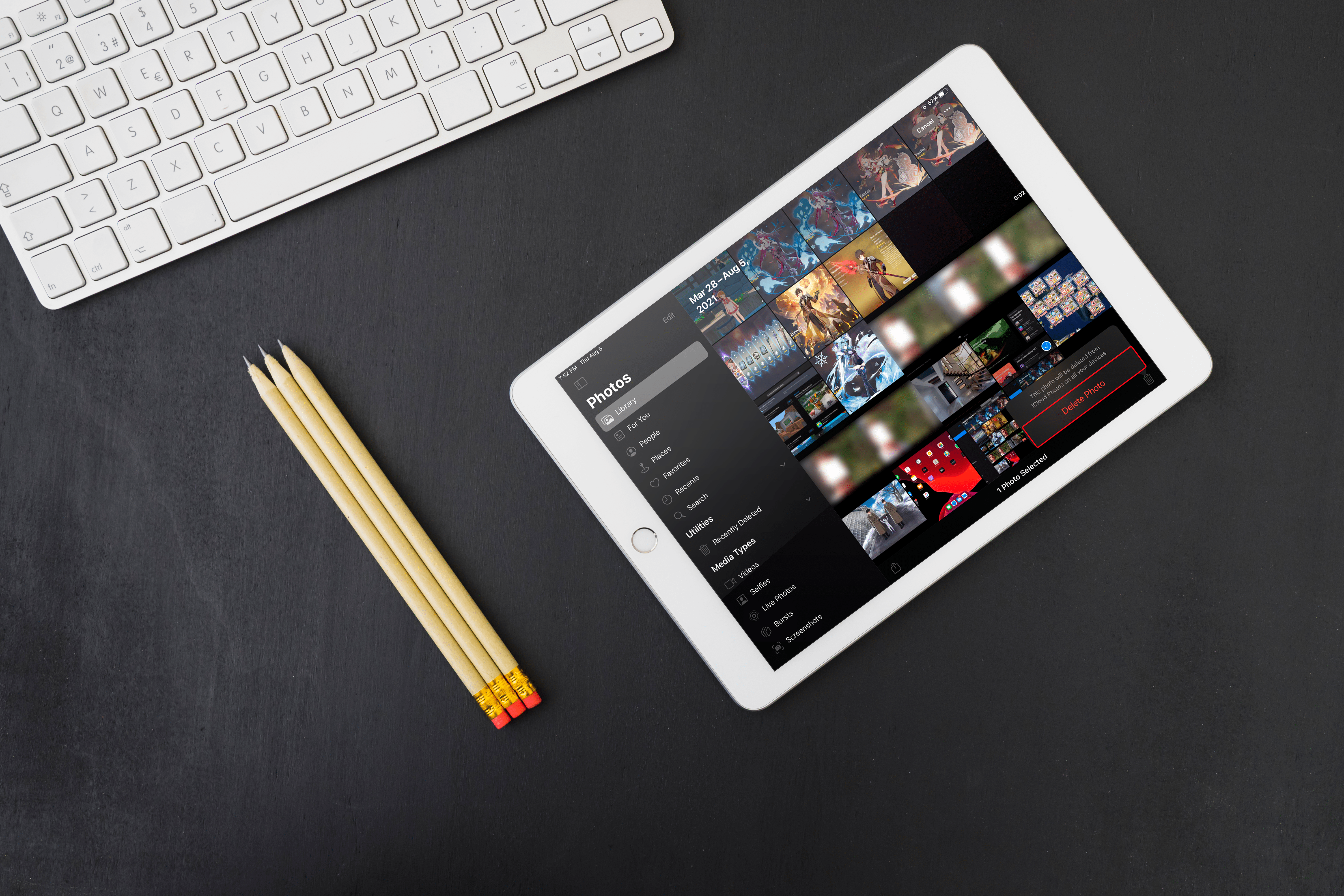Як увімкнути Bubble Chat в Roblox
Розробка власної гри в Roblox — це дивовижний досвід. Ви, безумовно, доклали багато зусиль і часу, щоб розробити всі деталі, лише щоб потенційно застрягти з опцією Bubble Chat. Хороша новина полягає в тому, що вам більше не потрібно турбуватися про це.

Ця стаття надасть вам докладні кроки щодо того, як увімкнути Bubble Chat у Roblox. Ви також дізнаєтеся, як налаштувати свій чат, змінити його налаштування та багато іншого.
Є два основних способи ввімкнути функцію чату з бульбашковим чатом у вашій грі: старий і оновлений. Сьогодні ми покажемо вам обидва.
Як увімкнути новий Bubble Chat у Roblox (2021)
Roblox не був дуже активним протягом останніх кількох років, коли мова йшла про оновлення своїх налаштувань чату за замовчуванням у грі. Багато гравців, яким бракує досвіду програмування, намагаються ввімкнути чат для своїх ігор.
Однак у жовтні 2020 року розробники Roblox нарешті повернули початковий, набагато простіший спосіб увімкнення цієї функції. Якщо ви відносно новачок у розробці ігор і не маєте попереднього досвіду програмування, вам сподобається цей варіант. Просто виконайте наведені нижче дії.
Важлива порада: Щоб ці кроки працювали, потрібно ввімкнути API. Увімкніть API, перейшовши на вкладку «Головна» à «Налаштування гри» > «Параметри» > «Увімкнути доступ до Студії до служб API» > натисніть «Зберегти».
Вмикайте цю функцію лише під час тестування/редагування гри.
- Відкрийте свою Roblox Studio.
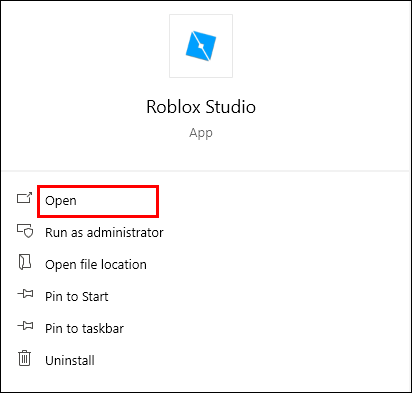
- Відкрийте гру, до якої хочете додати функцію чату.
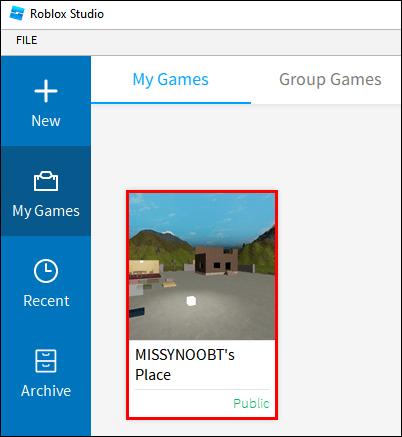
- Перейдіть до «Провідника» ліворуч на екрані.
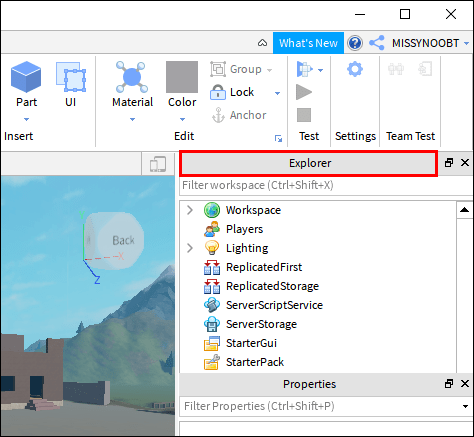
- Натисніть на «Чат».
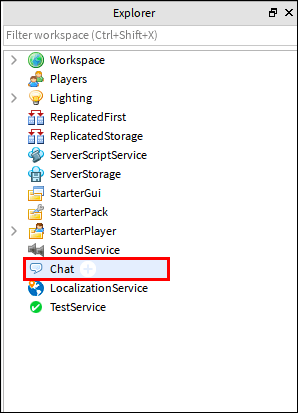
- Перейдіть до «Властивості чату». Ви повинні побачити вкладку «Поведінка». Натисніть на нього.
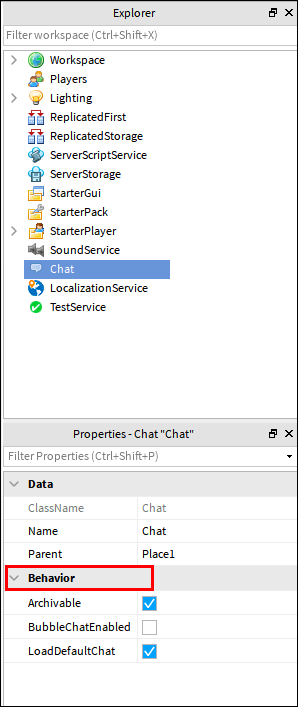
- Ви побачите поле з назвою «BubbleChatEnabled». Просто поставте прапорець, щоб увімкнути чат.
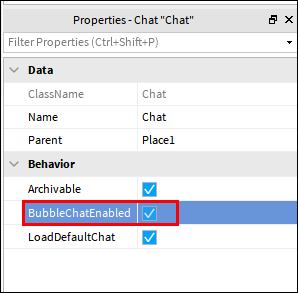
Це так просто – тепер ви ввімкнули BubbleChat для своєї гри. Це оновлений метод. Щоб вимкнути Bubble Chat, просто зніміть прапорець у кроці 6.
Як увімкнути Bubble Chat в Roblox
Існує також старий спосіб увімкнути Bubble Chat, якщо ви не бачите поле «BubbleChatEnabled» у властивостях чату. Ця версія містить кодування, але не хвилюйтеся, це просто редагування незначного коду. Не потрібні шалені навички програмування.
- Відкрийте гру, яку хочете відредагувати, у Roblox Studio.
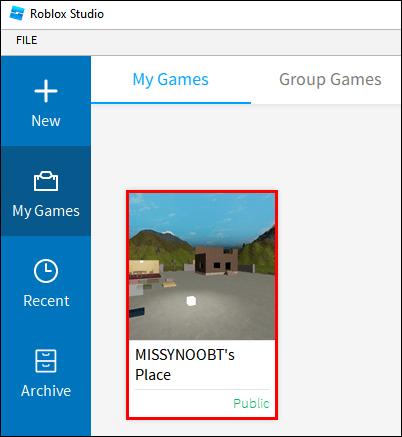
- Натисніть кнопку «Відтворити» в головному меню. Зачекайте, поки гра завантажиться.
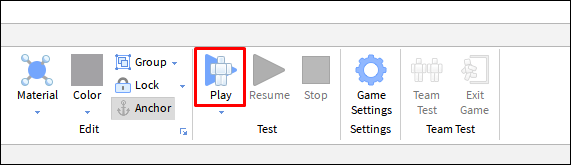
- Перейдіть до «Дослідника» ліворуч від екрана.
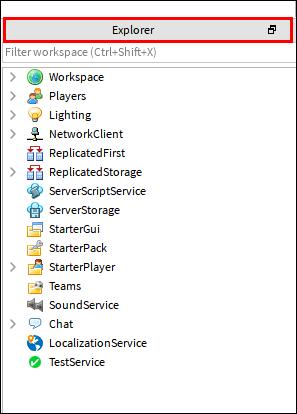
- Відкрийте розділ «Чат». Ваша гра має бути запущена, щоб ви могли бачити всі параметри чату, тому переконайтеся, що ваша гра завантажена в центральній частині екрана.
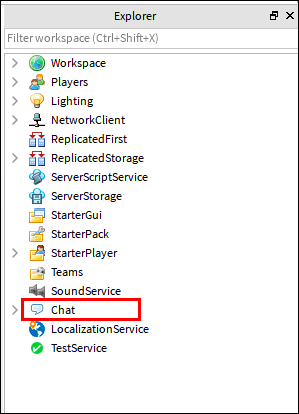
- У розділі «Чат» відкрийте папку «ClientChatModules».
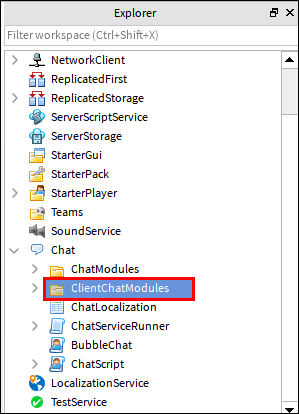
- Клацніть по ньому правою кнопкою миші та натисніть «Копіювати».
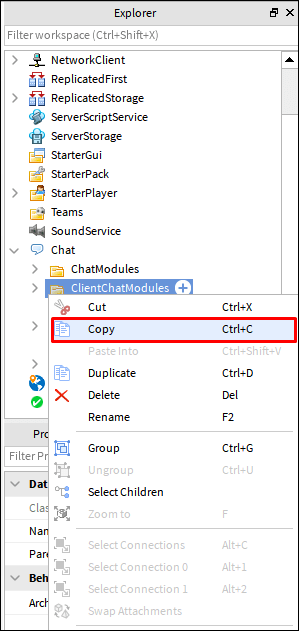
- Призупиніть гру, натиснувши кнопку «Зупинити» у верхньому меню. Це ікона з червоним квадратом.
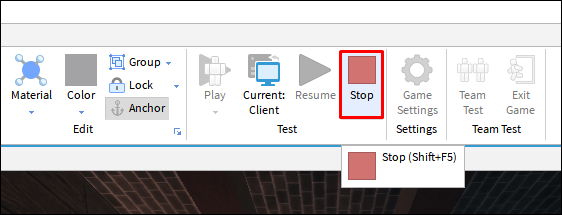
- Все, що ви хочете зробити зараз, це вставити папку «ClientChatModules» у службу чату. Клацніть правою кнопкою миші «Чат» у Провіднику та виберіть «Вставити в». Тепер у вас є майже все, що потрібно, щоб увімкнути Bubble Chat.
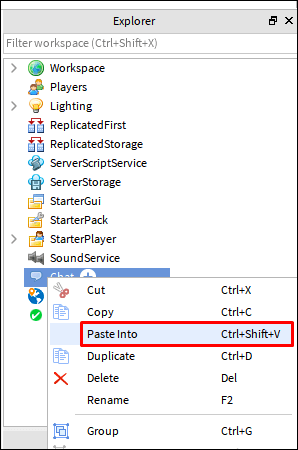
- У розділі «Чат» двічі торкніться «Налаштування чату». Ви побачите купу кодів на головному екрані. Прокрутіть униз до рядка 27. Це рядок, який каже «module.BubbleChatEnabled = PlayersService.BubbleChat».
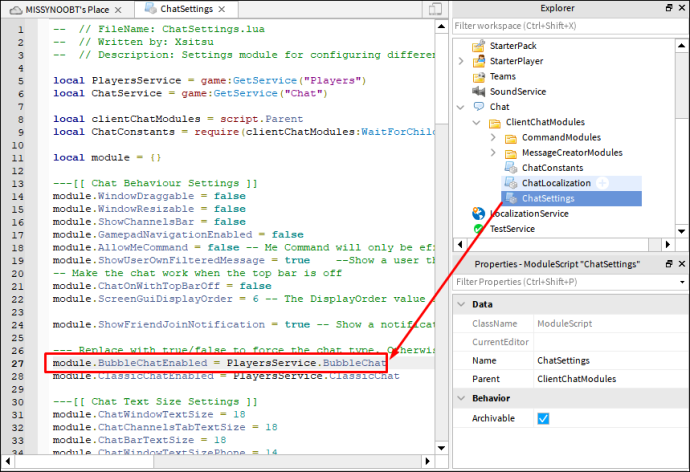
- Видалити все, що з’являється після знака рівності.
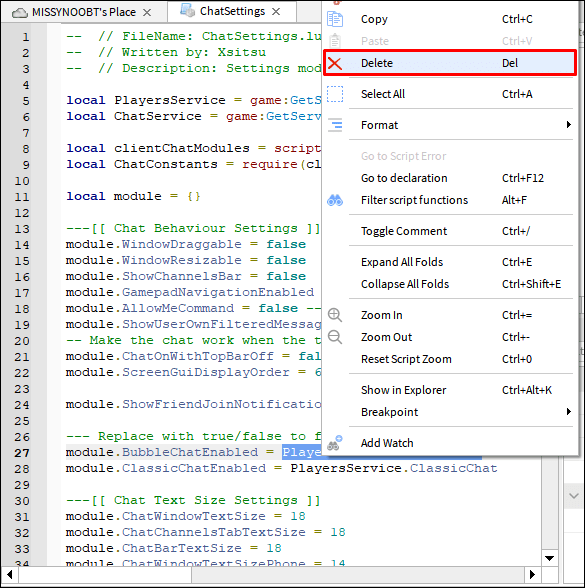
- Додайте слово «правда». Ось як тепер має виглядати ваш рядок 27: «module.BubbleChatEnabled = true».
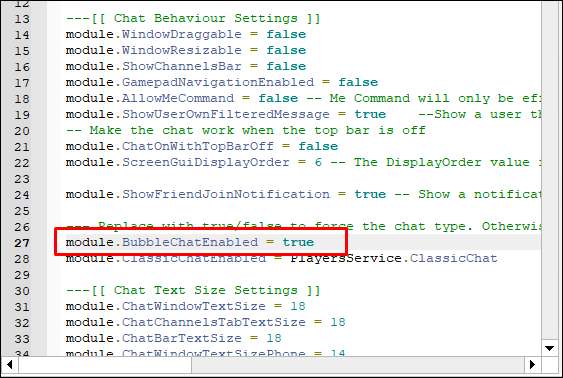
Тепер ви успішно додали Bubble Chat у свою гру Roblox! Перейдіть до головного меню та натисніть кнопку «Відтворити», щоб перевірити цю функцію у своїй грі. Просто відкрийте вікно чату, як зазвичай, і введіть щось. Тепер ваше повідомлення має з’явитися над головою вашого персонажа.
Додаткові поширені запитання
Що таке Roblox Bubble Chat?
Roblox випустив функцію Bubble Chat у 2009 році на додаток до класичного чату. За допомогою цієї функції повідомлення чату з’являються над головами гравця у спливаючому підказці. Користувачам більше не потрібно відводити погляд від ігрового процесу, щоб надсилати й читати повідомлення. Ця функція відмінно працює для всіх типів ігор, окрім ігор приховування, оскільки вона розкриває місцезнаходження персонажа.
Тому, якщо ви граєте в гру з приховуванням, вам краще мовчати і не надсилати жодних повідомлень, а ще краще — вимкнути чат для цієї гри. Roblox переробив свою функцію Bubble Chat у 2020 році, і тепер вона включає в себе безліч параметрів налаштування, таких як:
• Контроль тривалості бульбашок
• Зміна кольору фону
• Нові візуальні елементи
• Анімовані переходи
• Максимальна кількість бульбашок вище одного символу
• Встановлення відстані, на якій приховувати або мінімізувати бульбашки.
Як ви спілкуєтеся на Roblox.com?
Важко уявити, як грати в гру з друзями, не маючи можливості одночасно спілкуватися. Ось чому ви можете використовувати вікно чату Roblox для надсилання повідомлень. Щоб активувати чат, просто натисніть клавішу «/» на клавіатурі. Якби розробники увімкнули вікно чату для гри, воно з’явилося б у лівій частині екрана. Просто введіть своє повідомлення та натисніть «Enter» на клавіатурі.
Є ще один спосіб розпочати спілкування в Roblox. У верхній лівій частині екрана ви побачите крихітну панель чату, яка виглядає як прямокутна спливаюча підказка з трьома білими точками всередині. Просто натисніть на нього, і під ним з’явиться вікно чату.
Як відключити чат на Roblox?
Якщо ви гравець і не хочете, щоб інші гравці надсилали вам повідомлення, ви можете вимкнути цю функцію, виконавши кілька простих кроків.
• Увійдіть у свій обліковий запис Roblox.

• Перейдіть до «Налаштування облікового запису». Ви потрапите туди, натиснувши на значок шестірні в правому куті сторінки.

• Перейдіть на вкладку «Конфіденційність».

• Знайдіть пункт «Хто може спілкуватися зі мною в грі?» і виберіть «Ніхто».

• Прокрутіть униз і натисніть «Зберегти».
Як налаштувати чат у Roblox?
Ви можете налаштувати чати в Roblox через їх систему чатів Lua. Якщо ви налаштували новий Bubble Chat, ви можете налаштувати його за допомогою «SetBubbleChatSettings» у службі чату.
Як змінити налаштування чату на Roblox?
Якщо ви гравець і хочете вимкнути або обмежити повідомлення в чаті, ви можете зробити це на сторінці налаштувань у Roblox. Просто перейдіть на вкладку «Налаштування» > «Конфіденційність» і налаштуйте «Налаштування контактів» та «Інші налаштування».
Якщо ви розробник, ви можете змінити та налаштувати параметри чату своєї гри в системі чату Lua. Ви знайдете словник під назвою «Налаштування чату». Ви можете знайти його в ігровому сервісі Chat у папці «ClientChatModules».
Ви будете редагувати сценарії, вставляючи значення, які ви вважаєте прийнятними. Ось деякі із сотень властивостей, які ви можете змінити/налаштувати, змінивши їх значення за замовчуванням:
• Тривалість бульбашки. Значення за замовчуванням – 15
• Шрифт чату. Значення за замовчуванням – Enum.Font.SourceSansBold
• Колір фону чату. Значення за замовчуванням – Color3.new(0, 0, 0)
• Колір назви каналу за замовчуванням. Значення за замовчуванням – Color3.fromRGB(35, 76, 142)
• Максимальний розмір вікна. Значення за замовчуванням – UDim2.new(1, 0, 1, 0)
• Загальна назва каналу. Значення за замовчуванням – «Всі»
• Максимальна довжина повідомлення. Значення за замовчуванням – 200.
Як надіслати повідомлення Roblox на Roblox?
Найпростіший спосіб зв’язатися з Roblox – за допомогою форми підтримки на їхньому веб-сайті. Просто заповніть усі поля та дочекайтеся їхньої відповіді. Ви можете вибрати тип допомоги, яка вам потрібна, а також пристрій, на якому ви використовуєте Roblox. Таким чином, вони можуть надати вам найточнішу інформацію для вирішення будь-якої проблеми.
Тим не менш, їхнє обслуговування клієнтів доступне, лише якщо у вас є питання щодо виставлення рахунків чи облікового запису. Щоб отримати інформацію про ігровий процес, особливості сайту чи інші запитання, вони радять звернутися до Roblox Dev Hub. У них надзвичайно активна спільнота розробників, де ви, швидше за все, знайдете відповіді, які вам потрібні. Ми настійно рекомендуємо відвідати хаб Roblox, де вони також повідомляють про останні оновлення.
Оптимізація спілкування з Roblox
Roblox — фантастичне місце для розробників ігор початкового рівня. Ви можете створити будь-яку гру та безкоштовно протестувати її мільйони захоплених гравців у всьому світі. Roblox Studio, можливо, із запізненням дозволила розробникам додати Bubble Chat, але це більше не так, оскільки тепер ви можете створити та налаштувати цю чудову функцію за лічені секунди. У цій статті ми показали вам, як це зробити.
Ви ввімкнули Bubble Chat старий чи новий спосіб? Як ви налаштували свій Bubble Chat? Дайте нам знати в розділі коментарів нижче.